
もっとさくさくお絵描きしたいです!

左手デバイスを導入してみましょう♪
デジタルでのお絵描きを効率アップしてくれる便利な相棒、それが「左手デバイス」です。
本記事では、お手頃価格ながら十分な機能を備えた左手デバイス「XPPenワイヤレスショートカットリモート ACK05」 を、筆者が実際に2週間使用した結果をふまえて正直にレビューしていきます!
- デジタルでのお絵描きを効率化したい!
- どの「左手デバイス」がいいか迷っている
- 「XPPenワイヤレスショートカットリモート ACK05」 の良いところや悪いところを知りたい
なぜ「左手デバイス」が必要?
デジタルイラストではさまざまな機能を使います。私がよく使う機能をぱっと思い浮かべてみても、これくらいあります。
鉛筆、ペン、ブラシ、消しゴム、スポイト、塗りつぶし、ブラシサイズを上げる/下げる、回転、手のひら、ズームイン/アウト、左右反転、範囲選択、取り消し、…
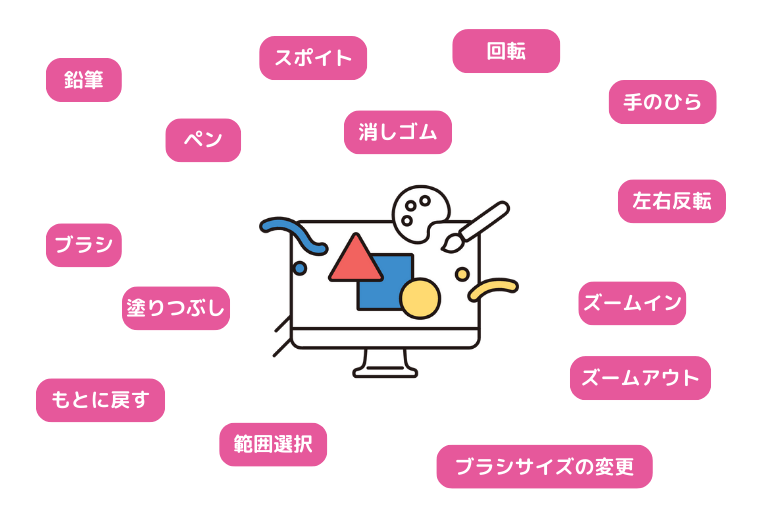
これらの機能はペイントソフトのメニューから呼び出すことができますが、操作のたびにいちいちメニューを呼び出していたらさくさくお絵描きできません。
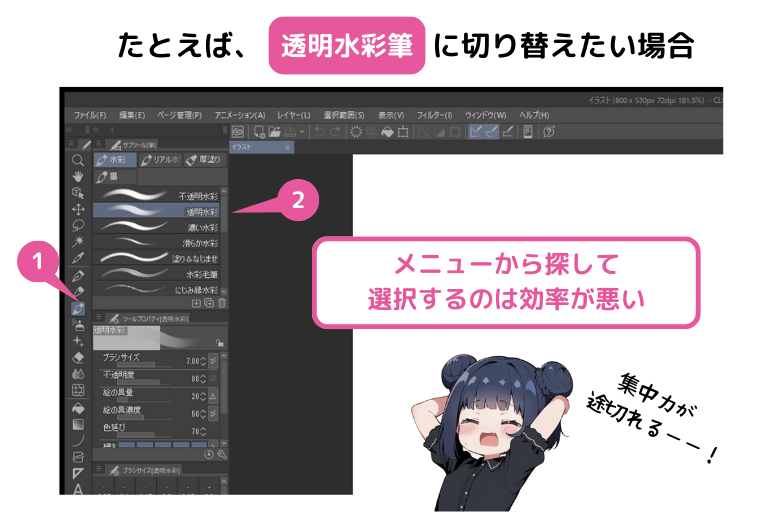
そこで役立つのが「左手デバイス」です。
左手デバイスとは、よく使う機能をワンタッチで呼び出せる専用の入力デバイスのことです。
右利きの人の場合、右手でペンを持ちながら、左手でこのデバイスを使うので「左手デバイス」と呼ばれています。

もちろん、キーボードでも同じことはできますが、キーの場所を探したり、複雑な組み合わせを覚えたりするのは大変ですよね💦
左手デバイスなら、自分がよく使う「取り消し」「ブラシサイズ変更」「スポイト」などを分かりやすいボタンに割り当てられるので、直感的に操作でき、作業効率がぐっと上がります。

左手デバイスは「お絵描きの相棒」です✨
XPPenワイヤレスショートカットリモートの特徴
左手デバイスにはさまざまな製品があります。この記事ではそれらの製品との比較も交えつつ「XPPenワイヤレスショートカットリモート」の特徴をお伝えしていきます。
- 10個のキー+ホイール
- 価格が安い
- 有線と無線(専用レシーバー、Bluetooth)に対応
- イラスト・動画編集・3Dグラフィック―さまざまなソフトウェアで活躍
- コンパクトで携帯性◎
10個のキー+ホイール
「XPPenワイヤレスショートカットリモート」は「10個のキー+ホイール」を備えています。
キーは正方形と長方形のキーを組み合わせているので、手元を見なくても区別がつきやすくなっています。

キーの押し心地は、ノートパソコンのキーボードに近く、浅く軽快です。ホイールは指先で軽く回すと「カチカチ」という感触があり、回した分だけしっかり操作できる感じです。
また、ホイールには4種類の機能を割り当て可能で、中心のキーを押すことで切り替えることができます。
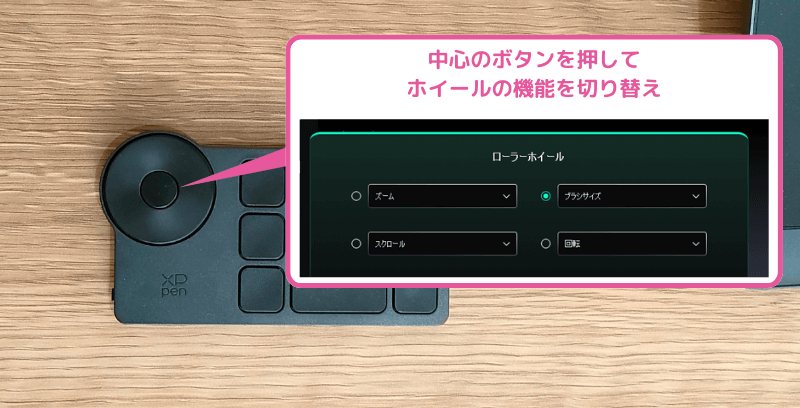

どのキーに何を割り当てたのかわからなくなりそう…
100均一にはこのようなアイコンシールが売っているので、これを使うのもいいでしょう。

さらに4パターンまでの機能グループを作成してワンタップで簡単に切り替えることができます。
この場合、10個のキーの1つを「グループ切り替え」に割り当てるので、9×4で合計36個の機能を割り当てられるということですね。

それだけあれば十分だね♪
価格が安い
多ボタン+ホイール搭載ながら、他の左手デバイスに比べて圧倒的に安価です。
左手デバイスの中には1万円を超えてくる製品も普通にありますが、「XPPenワイヤレスショートカットリモート」は6000円前後です。左手デバイスの入門機として手を出しやすい価格だと思います。
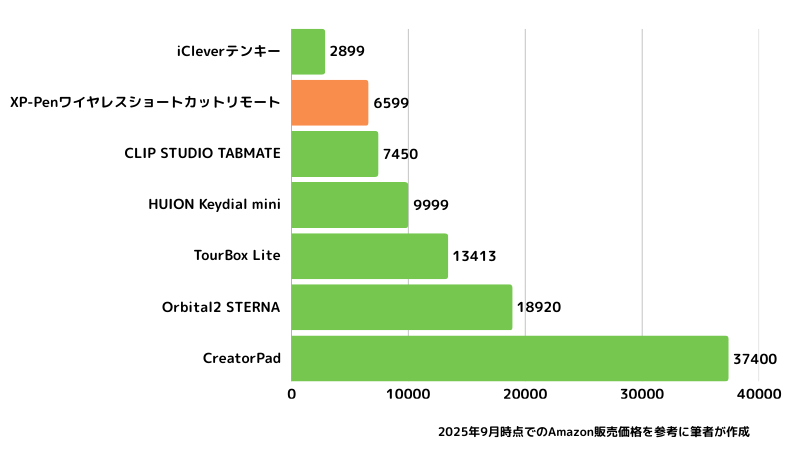
有線&無線(専用レシーバー・Bluetooth)に対応!
『有線接続』『専用レシーバーによるワイヤレス接続』『Bluetooth接続』と3つの接続方法に対応しています。
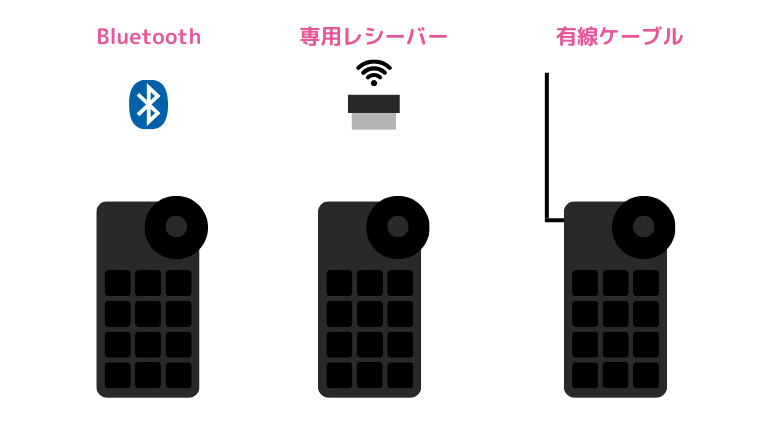
CLIP STUDIO TABMATEはBluetoothのみ、iCleverテンキーもBluetoothのみです。私は普段「CLIP STUDIO TABMATE」を使っていますが、ときどきBluetoothが繋がりにくいときがあってイライラすることがあります。
その点、本製品は接続を安定させたいなら「有線」、デスク周りをすっきりさせたいなら「ワイヤレス or Bluetooth」と用途や好みに合わせて使い分けられるのがうれしいですね。
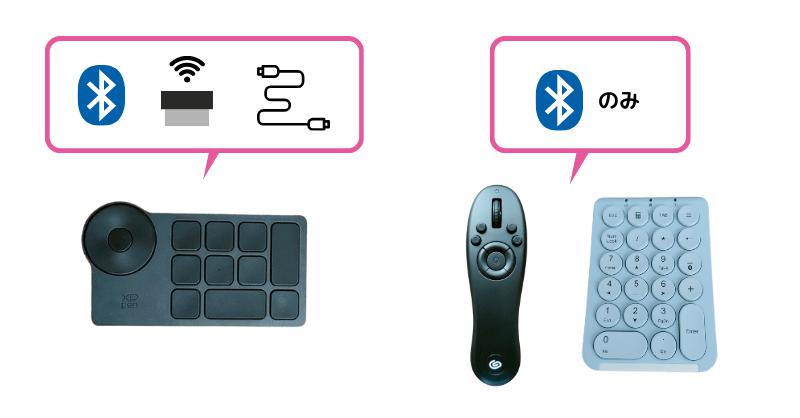
イラスト・動画編集・3Dグラフィック―さまざまなソフトウェアで活躍
キー割当はソフトウェアごとに設定することができ、そのソフトを使っているときには自動的にそのソフトのキー割当が適用されます。
つまり、ソフトウェアごとに最適なキー割り当てを設定して自動的に使い分けられるということです。

イラスト制作だけじゃなくて、動画編集や3Dグラフィックとかにも活躍しそうね♪
CLIP STUDIO TABMATEはそもそも「クリスタ」でしか使えません。iCleverテンキーはキー割り当てをアプリごとに切り替えるといったことはできません。
コンパクトで携帯性◎
スマホよりも一回り小さいサイズで軽いので携帯性は抜群です。専用ケースなどはありませんが、100均などで売っている「スマホケース」などで代用できると思います。


持ち運ぶときは「専用レシーバー」をなくさないように注意!
ほんの”ちょっとした不満”も正直レビュー
正直なところ、このショートカットリモートに対して私はほとんど不満は感じませんでした。ですが、あえて言うなら以下のようなところが少しイマイチでした。
今どの「グループ」なのかわかりにくい:4つの機能グループを切り替えることができますが、現在どのグループの設定になっているのかわかりにくいです。ちなみに、CLIP STUDIO TABMATEの場合はLEDの「色」と「点滅パターン」で現在のグループがわかるようになっています。
私は1つのグループしか使わないので特に問題にはなりませんでしたが、グループの切り替えを使う場合には少し不便かもしれません。

キーの割り当てを覚えにくい:キーが平面的に配置されているため、どのキーに何のキーを割り当てたのかを覚えにくいです。「設定のプレビュー」を見ることで配置はわかりますが、このプレビューが表示されるまでが遅いです…。

CLIP STUDIO TABMATEの場合は、ボタンの位置や形がそれぞれ特徴的なので、覚えやすいのですが
標準の向きだとケーブルが下側になる:私はワイヤレス接続だったので問題ありませんでしたが、有線接続の場合は少し気になるかもしれません。
まとめ
「XPPenワイヤレスショートカットリモート ACK05」 はお手頃価格ながら十分な機能を備えた優秀な左手デバイスです。
- 10個のキー+ホイール
- 価格が安い
- 有線と無線(専用レシーバー、Bluetooth)に対応
- イラスト・動画編集・3Dグラフィック―さまざまなソフトウェアで活躍
- コンパクトで携帯性◎
- 今どの「グループ」なのかわかりにくい
- キーの割り当てを覚えにくい
- 標準の向きだとケーブルが下側になる
デジタルイラストはもちろん、PCでのさまざまな作業を効率化したいと思っている人にもオススメしたいデバイスです✨
セールのタイミング等によっては【XP-PEN 公式ストア】の方が安く購入できるかもしれません。
👉【XP-PEN】公式ストア
✅その他の左手デバイスについての記事はこちらです。






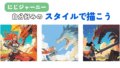
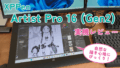
コメント